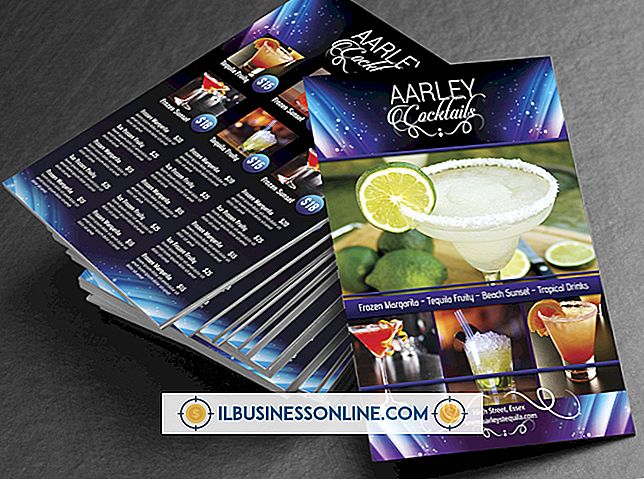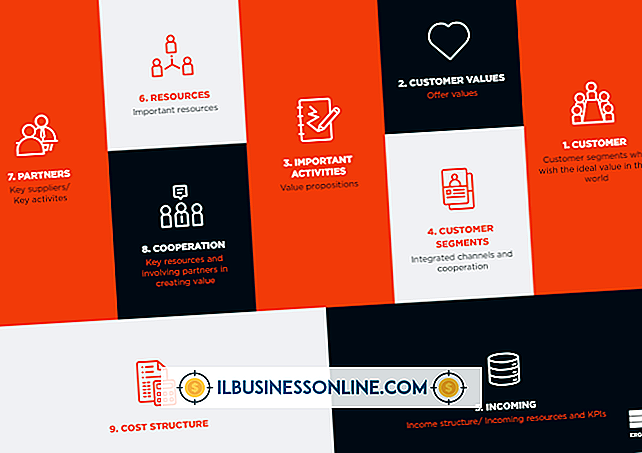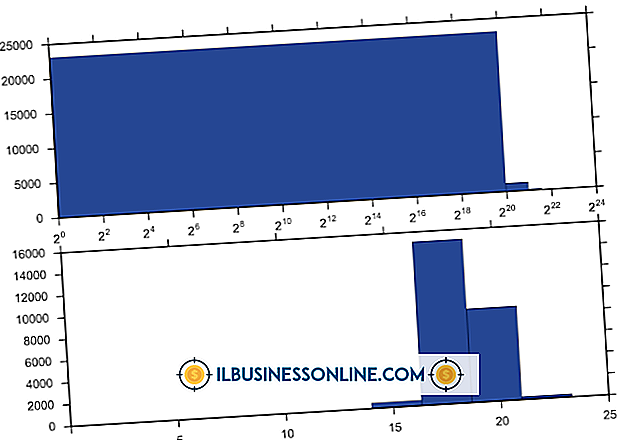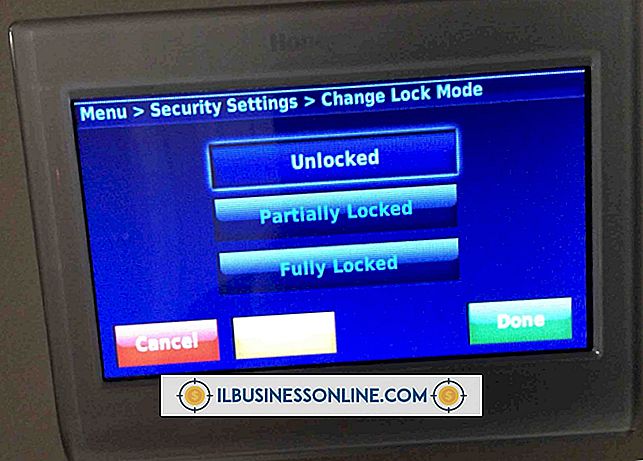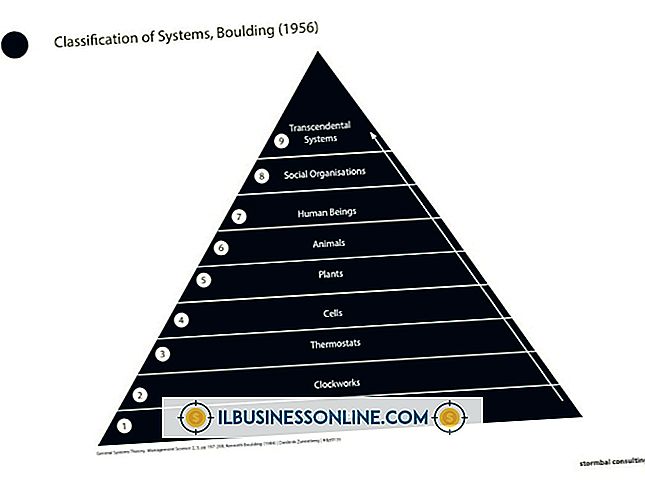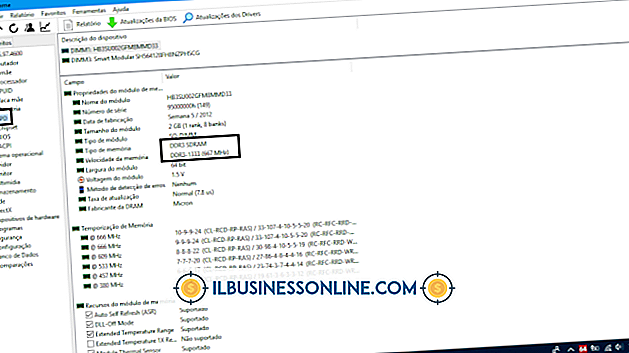Slik får du brukerinngang fra PowerPoint

PowerPoint-presentasjoner virker ikke generelt med brukere. Som standard består de av en serie lysbilder som inneholder ubevegelig tekst og bilder. Men programmet tilbyr to måter å få og svare på brukerinngang: hyperkoblinger og animasjonsbegivenheter. Hyperlinks navigerer gjennom presentasjonen ved hjelp av brukerinngang. Animasjonsarrangementer reagerer på brukerinngang ved å flytte lyselementene. Begge metodene trekker i kunder og kunder som ser på din forretningspresentasjon, og engasjerer dem mer enn statisk innhold ville.
Hyperkoblinger
1.
Klikk på "Sett inn" fra PowerPoint-båndet.
2.
Klikk "Form" fra "Illustrasjoner" -gruppen for å åpne en rullegardinmeny.
3.
Klikk på en av menyens former, for eksempel den ovale.
4.
Klikk og dra markøren over lysbildet for å opprette en knapp.
5.
Høyreklikk på knappen. Klikk på "Hyperlink ..." fra popup-menyen.
6.
Klikk "Plasser i dette dokumentet" fra dialogboksen "Sett inn hyperkobling".
7.
Klikk på et lysbilde i oversikten for å gjøre knappen til en kobling. Når presentasjonen går, vil knappen nå svare på brukerinngang
Animasjonsarrangementer
1.
Klikk objektet som må svare på brukerinngang. For eksempel, klikk en tekstboks du vil fade etter at en bruker klikker på den.
2.
Klikk "Animasjoner" fra PowerPoints bånd.
3.
Klikk på "Legg til animasjon" fra gruppen "Avansert animasjon" for å åpne en rullegardinmeny.
4.
Velg en animasjon fra menyen. Med dette eksemplet klikker du på "Fade" fra "Avslutt" -delen.
5.
Klikk på tekstboksen "Start" i båndets "Timing" -gruppe for å åpne en rullegardinmeny.
6.
Klikk på "On Click" fra menyen. Elementet vil nå svare på brukerinngang.